Cum să eliberați spațiu și să gestionați spațiul de stocare pe iPhone: sfaturi esențiale pentru performanță optimă!
Publicat: 2023-04-18Modelele de iPhone cu capacitate de stocare mai mare vin în general cu un preț scump. De aceea, mulți oameni aleg versiunea cu cel mai mic spațiu de stocare pentru a economisi bani, dar există o problemă cu asta.
Dacă încă folosiți același dispozitiv după câțiva ani, vă puteți confrunta cu probleme de stocare complete pe dispozitiv. Așadar, dacă telefonul tău nu dispune de spațiu, atunci trebuie să înveți cum poți gestiona spațiul de stocare pe iPhone.
În acest articol, am împărtășit un ghid cuprinzător despre cum să gestionați stocarea iPhone pentru performanțe optime.
Cuprins
Un ghid pas cu pas pentru gestionarea stocării pe iPhone: deblocați puterea gestionării stocării iPhone
Dacă puteți elibera spațiu pe iPhone, îl poate face să ruleze mai eficient și mai rapid. Și există diferite moduri de a elibera spațiu de stocare pe dispozitiv. Aici am acoperit un ghid pas cu pas despre cum să gestionați stocarea iPhone pentru o eficiență maximă.
1. Verificarea utilizării stocării iPhone-ului
Înainte de a începe să faceți modificări, primul lucru pe care ar trebui să-l faceți este să determinați exact câtă memorie ați folosit și cât spațiu vă rămâne. Și poți verifica cu ușurință starea spațiului de stocare al iPhone-ului tău în setările iPhone-ului tău.
- Mai întâi, trebuie să deschideți aplicația Setări pe dispozitiv și apoi să atingeți General .
- După aceea, trebuie doar să accesați iPhone Storage și, în partea de sus a ecranului, ar trebui să vedeți un grafic care afișează cât spațiu liber aveți și o defalcare categorie cu categorie a ceea ce vă ocupă memoria sau spațiul de stocare. Acest lucru ar trebui să vă ghideze în următorii pași.
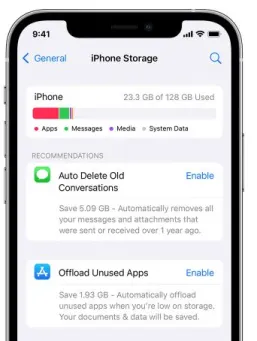
Sursa imagini: apple.com
- De asemenea, în secțiunea Recomandări , veți găsi sugestii despre ceea ce Apple recomandă despre cum să gestionați stocarea iPhone.
2. Ștergeți aplicațiile neesențiale sau aplicațiile neutilizate
Aplicațiile neesențiale sunt acele aplicații pe care le folosești rar și fără ele nu te-ai confrunta cu nicio problemă. Deci, puteți lua în considerare descărcarea sau ștergerea acelor aplicații pentru a gestiona spațiul de stocare pe iPhone.
Descărcarea unei aplicații va șterge sau elimina aplicația de pe telefon, dar va păstra toate documentele și datele acesteia. Deci, acest lucru îl face disponibil rapid dacă decideți vreodată să îl reinstalați mai târziu, deoarece datele vor fi în continuare acolo și le puteți continua să le utilizați în mod normal.
Și poate fi o opțiune bună dacă intenționați să utilizați din nou aplicația mai târziu. De asemenea, este opțiunea perfectă atunci când aplicația în sine are o dimensiune foarte mare, dar datele sale ocupă o cantitate mică de spațiu.
Cu toate acestea, ștergerea unei aplicații șterge aplicația și toate datele acesteia și poate fi o alegere bună dacă datele aplicației sunt mult mai mari decât aplicația în sine.
- Mai întâi, trebuie să deschideți aplicația Setări , apoi General și să apăsați pe iPhone Storage .
- După aceea, așteptați ca aplicațiile să se încarce sub grafic și apoi derulați în jos la lista de aplicații.
- Aici, sub numele unei aplicații, ar trebui să te uiți la Ultima utilizare pentru a afla ce aplicații nu ai mai folosit de ceva vreme. Dacă a trecut ceva timp de când ați folosit ultima dată o aplicație, atunci puteți atinge aplicația pentru a vedea dimensiunea aplicației și câte date stochează pe dispozitiv.

Sursa imagine: apple.com
- În cele din urmă, dacă doriți să ștergeți aplicația și toate datele acesteia, atunci puteți apăsa pe Ștergeți aplicația . Cu toate acestea, dacă doriți doar să descărcați temporar aplicația de pe dispozitiv, atunci trebuie să selectați Descărcați aplicația .
3. Optimizați stocarea foto și video pe iPhone
Când vine vorba de optimizarea și gestionarea stocării foto și video pe iPhone, puteți urma acești pași simpli.
- Pentru a începe, trebuie să accesați Setări > General > Stocare iPhone.
- După aceea, atingeți aplicația Fotografii și veți vedea trei opțiuni în secțiunea Recomandări – Biblioteca foto iCloud , Albumul „Șters recent” și Revizuirea videoclipurilor personale . Și în fiecare dintre aceste trei opțiuni, puteți vedea cât spațiu puteți economisi.
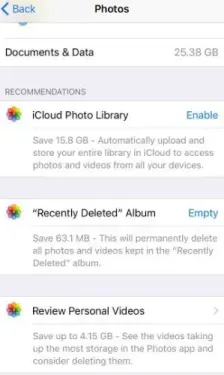
Sursa imagine: makeuseof.com
- În prima opțiune, dacă activați Biblioteca foto iCloud , aceasta vă va încărca automat toate fotografiile în cloud și le va elimina de pe dispozitiv. Dar, puteți face copii de rezervă numai pe iCloud, ceea ce nu este o opțiune grozavă când vine vorba de spațiu liber.
- În a doua opțiune, dacă goliți albumul „Șters recent” , acesta va elimina toate fotografiile vechi din albumul Șters recent. Și vă poate economisi mult spațiu dacă ștergeți adesea imagini de pe dispozitiv.
- În cele din urmă, în opțiunea Examinare videoclipuri personale , puteți să vă revizuiți videoclipurile și să verificați ce fișiere video ocupă cel mai mult spațiu, astfel încât să puteți lua în considerare ștergerea lor.
4. Ștergeți memoria cache și istoricul Safari
Memoria cache a browserului dvs. web poate ocupa mult spațiu în spațiul de stocare. Cu toate acestea, ar trebui să rețineți că, dacă vă ștergeți memoria cache, veți fi deconectat de la orice site web la care sunteți conectat și, de asemenea, toate modulele cookie vor fi șterse.
Dar, vă poate economisi mult spațiu în spațiul de stocare și vă poate ajuta să vă gestionați stocarea iPhone-ului.
- Mai întâi, trebuie să deschideți aplicația Setări pe iPhone și apoi să atingeți Safari .
- După aceea, faceți clic pe Ștergeți istoricul și datele site-ului .
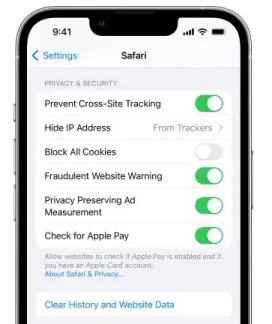
Sursa imagine: apple.com
- În cele din urmă, în meniul pop-up, trebuie să apăsați pe Ștergeți istoricul și datele .
5. Ștergerea mesajelor și atașamentelor vechi
În general, mesajele nu ocupă mult spațiu de stocare dacă nu aveți multe texte cu imagini atașate. Deci, dacă doriți să eliberați spațiu pe iPhone, atunci puteți șterge manual mesaje sau conversații întregi.
De asemenea, puteți modifica setările iPhone-ului pentru a șterge automat mesajele mai vechi după o anumită perioadă de timp.
- Mai întâi, trebuie să deschideți aplicația Setări și apoi să atingeți Mesaje .
- După aceea, atingeți Păstrați mesajele și, pe următorul ecran, trebuie să atingeți fie 30 de zile , fie 1 an pentru a păstra mesajele pentru acea perioadă de timp înainte de a fi șterse.
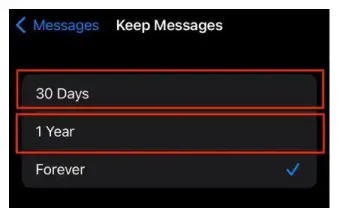
Sursa imagine: businessinsider.com
- În cele din urmă, veți vedea o fereastră pop-up care vă întreabă dacă doriți să ștergeți acele mesaje care au mai mult de 30 de zile sau de un an, în funcție de preferința dvs. Apoi, puteți atinge Șterge pentru a scăpa de acele mesaje sau Anulați pentru a le păstra.
6. Gestionarea stocării Contactelor pe iPhone
De asemenea, puteți verifica lista de contacte pentru a elibera spațiu pe dispozitiv. Este adevărat că fiecare contact ocupă foarte puțin spațiu. Cu toate acestea, lista dvs. de contacte poate fi uriașă, dacă aveți o mulțime de prieteni vechi sau foști colegi de la joburi anterioare în lista de contacte.
Puteți lua în considerare ștergerea contactelor tuturor acelor persoane pe care nu le veți mai contacta niciodată sau de care nu mai aveți nevoie. Nu numai că vă va economisi spațiu de stocare pe dispozitiv, dar veți obține și o listă de contacte mai rafinată și mai utilă.
- În primul rând, trebuie să dezactivați sincronizarea contactelor pentru orice conturi de care nu aveți nevoie și vă va economisi și spațiu. Trebuie să accesați Setări , apoi Conturi și parole și să atingeți contul dorit.
- După aceea, dezactivează comutatorul de lângă Contacte și iPhone-ul tău va șterge acele contacte sincronizate.
Și dacă doriți să ștergeți un contact care este salvat local pe dispozitivul dvs. sau sincronizat prin iCloud, atunci utilizați următorii pași:
- Deschideți aplicația Contacte de pe dispozitiv și atingeți contactul pe care doriți să îl ștergeți.
- După aceea, selectați Editați în colțul din dreapta sus al ecranului și apoi derulați în jos și atingeți Ștergeți contactul .
Sfaturi suplimentare care vă pot ajuta să economisiți spațiu de stocare pe iPhone pentru o eficiență maximă
Acești pași menționați mai sus ar trebui să vă ajute să optimizați și să gestionați stocarea iPhone-ului. Iată câteva sfaturi suplimentare care vă pot ajuta să economisiți spațiu pe iPhone.
- Ștergerea fotografiilor și a videoclipurilor din aplicații de mesagerie terță parte: dacă utilizați WhatsApp sau alte aplicații de mesagerie terță parte, este posibil să primiți multe fotografii și videoclipuri, iar unele aplicații chiar salvează acele fișiere media în spațiul dvs. de stocare în mod implicit.
Și chiar dacă dezactivați opțiunea de salvare a fișierelor media primite din acele aplicații, acestea pot fi stocate în aplicația însăși. Deci, ar trebui să scăpați de acele fișiere suplimentare accesând aplicația și ștergând fișierele media.
- Ștergeți podcasturile de care nu mai aveți nevoie: una dintre cele mai eficiente modalități de a economisi spațiu pe iPhone este ștergerea podcasturilor pe care le-ați terminat de ascultat sau vizionat. Și dacă descărcați podcasturi video, atunci veți vedea că consumă destul de repede spațiu de stocare.
- Ștergeți aplicațiile Apple încorporate: Cu actualizarea iOS 10, acum puteți elimina aplicațiile Apple încorporate de pe ecranul de pornire. Și când veți elimina orice aplicație încorporată de pe dispozitiv, aceasta va elimina și toate datele și fișierele de configurare ale acesteia.
Concluzionați cum să gestionați stocarea iPhone: deblocarea secretelor
Fotografiile, muzica, aplicațiile și alt conținut pe care le aveți pe iPhone ocupă mult spațiu în spațiul de stocare. Deci, spațiul de stocare al dispozitivului dvs. se poate umple rapid, cu toate acestea, depinde de capacitatea sa de stocare și de cât de mult conținut ați stocat pe dispozitiv.
Și dacă vă confruntați cu spațiul de stocare pe iPhone, atunci metodele pe care le-am explicat aici vă vor ajuta să vă gestionați mai eficient spațiul de stocare pe iPhone pentru a obține performanțe mai bune.
Sperăm că ghidul nostru cuprinzător te-a ajutat să înveți cum să gestionezi stocarea iPhone. Dacă aveți alte sfaturi sau sugestii care funcționează bine pentru dvs., atunci vă rugăm să lăsați un mesaj în comentariile de mai jos.

Întrebări frecvente: Cum să gestionați stocarea iPhone
Pentru acele persoane cu iPhone-uri care au între 8 GB și 32 GB spațiu de stocare, există șanse mari să se confrunte cu probleme de stocare complete pe iPhone-urile lor. De aceea vor să știe cum să gestioneze stocarea iPhone. Și aici am răspuns la câteva întrebări conexe în secțiunea Întrebări frecvente.
